Het wordt niet veel beter dan Waze als het gaat om navigatie-apps. Het leidt u niet alleen veilig op een route van punt A naar punt B, maar het biedt ook meerdere route-opties om wegen met tolheffingen of zelfs paden die snelwegen overslaan te vermijden. Deze intelligente app houdt ook rekening met verkeer, bouwwerkzaamheden en andere mogelijke wegversperringen. Dus hoe bereikt het dit? Door middel van crowdsourced informatie verzameld door de vele leden. Bovendien kun je gemakkelijk schakelen tussen de verschillende stemopties in de navigatie-app van Waze, en we laten je zien hoe.
Waarom zou je Waze gebruiken?
Ik gebruik Waze op bijna elke rit, zelfs als ik weet waar ik heen ga. Het biedt nuttige informatie, zoals geschatte aankomsttijd, obstakels op de weg, advies bij een ongeval langs de route of een auto die verderop aan de kant van de weg is gestopt, en zelfs wanneer een politieauto of roodlichtcamera in de buurt. Als er onverwacht verkeer is, kunt u zelfs een andere route krijgen om sneller op uw bestemming te zijn.
De kaartweergave is aantrekkelijk, met kleine autopictogrammen die andere Waze-gebruikers met u op de weg laten zien. Je kunt Waze volgen met je telefoon en een van de beste draadloze auto-opladers of -houders. Maar met een auto die heeft Android Auto of Apple CarPlay, kunt u Waze weergeven op het dashboardscherm van de auto voor een groter scherm en een meer geïntegreerde weergave en audio-ervaring via de luidsprekers van de auto.
Waze heeft een standaard stem voor begeleiding genaamd Waze stem Engels (VS) (Jane), maar er zijn andere opties als je iets anders wilt. Ik gebruik bijvoorbeeld een stem die Engels (VS) (Ben) heet, omdat hij, net als Jane, niet alleen zegt dat ik links of rechts moet gaan of de snelweg op moet, maar ook daadwerkelijk de namen van straten en snelwegen zal zeggen. Maar af en toe brengt Waze stemmen in beperkte oplage uit die fans kunnen gebruiken. Sommige karakterstemmen omvatten Batman en de Joker en andere beroemdheden, zoals Keith Morrison of the Boy George-ervaring die in de zomer van 2021 gelanceerd werd ter viering van Pride. Wat je voorkeur ook is, het is leuk om van tijd tot tijd tussen stemmen te wisselen — en het is eenvoudig om te doen.
Hoe de stem in de Waze-app te veranderen
- Open de Waze-app.
- Kraan Mijn Waze.
- Selecteer de Instellingen tandwielpictogram in de linkerbovenhoek.
- Selecteer Stem & geluid.

- Selecteer Waze-stem onder Geluiden.
- Scroll door de Waze-stemmen en selecteer degene die je wilt.
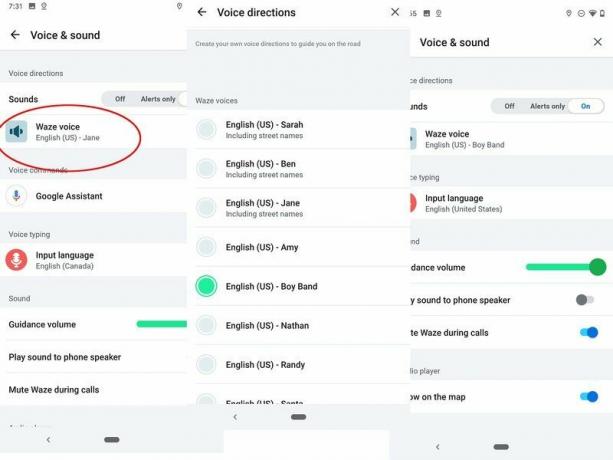
- Klik op de x in de rechterbovenhoek, of tik op de Pijl bovenaan, links om terug te gaan naar het vorige scherm.
Indien gewenst kunt u ook Nieuwe toevoegen en neem je eigen stem op en geef basisinstructies voor gebruik.
Hoewel je niet eerst een voorbeeld van een stem kunt zien, kun je tijdens het reizen een paar verschillende proberen, totdat je er een vindt die bij je past.
Christine Persaud
Christine Persaud is een freelance schrijver voor Android Central die al over technologie schrijft lang voordat de smartphone zelfs maar een 'ding' was. Wanneer ze dat niet is aan het schrijven is, werkt ze waarschijnlijk aan haar nieuwste fitnessprogramma, kijkt ze naar een nieuwe (of oude) tv-serie, knutselt ze aan technische gadgets of brengt ze tijd door met haar schoolgaande zoon. Ze is een zelfverklaarde tv-nerd, liefhebber van rode wijn en gepassioneerde kok. Ze is ondergedompeld in technologie in elk facet van haar leven. Volg haar op @christineTechCA.
